Sobre políticas para segurança e análise de código na empresa
Você pode impor políticas para gerenciar o uso de recursos de segurança e análise de código em organizações pertencentes à sua empresa. Você pode permitir ou não permitir que pessoas com acesso de administrador a um repositório habilitem ou desabilitem os recursos de segurança e análise.
Além disso, é possível aplicar políticas para o uso do GitHub Advanced Security nas organizações e nos repositórios de sua empresa.
Como impor uma política para gerenciar o uso do Dependabot alerts em sua empresa
Em todas as organizações pertencentes à sua empresa, você pode permitir que membros com permissões de administrador para repositórios habilitem ou desabilitem Dependabot alerts e alterem as configurações do Dependabot alerts.
Note
Essa política afeta apenas os administradores do repositório. Os proprietários da organização e os gerentes de segurança sempre podem habilitar os recursos de segurança, independentemente de como você define essa política. Para saber mais, confira Funções em uma organização.
-
No canto superior à direita de GitHub Enterprise Server, clique na sua foto do perfil e clique em Configurações da empresa.

-
Do lado esquerdo da página, na barra lateral da conta empresarial, clique em Políticas.
-
Em "Policies", clique em Code security.
-
Em "Habilitar ou desabilitar Dependabot alerts por administradores do repositório", use o menu suspenso para escolher uma política.
Aplicando uma política para o uso de GitHub Advanced Security nas organizações em sua empresa
A GitHub realiza cobranças relativas ao Advanced Security de acordo com o committer. Confira Gerenciando a cobrança para o GitHub Advanced Security.
Você pode aplicar uma política que controla se os administradores de repositórios têm permissão para habilitar funcionalidades para Advanced Security nos repositórios de uma organização. É possível configurar uma política para todas as organizações pertencentes à conta corporativa ou para organizações individuais escolhidas.
Cancelar a permissão de Advanced Security para uma organização impede que os administradores de repositórios habilitem funcionalidades de Advanced Security para repositórios adicionais, mas não desabilita as funcionalidades nos repositórios onde já estão habilitadas. Para obter mais informações sobre a configuração de recursos do Advanced Security, confira Gerenciando as configurações de segurança e de análise da sua organização ou Gerenciando as configurações de segurança e análise do repositório.
Note
Essa política afeta apenas os administradores do repositório. Os proprietários da organização e os gerentes de segurança sempre podem habilitar os recursos de segurança, independentemente de como você define essa política. Para saber mais, confira Funções em uma organização.
-
No canto superior à direita de GitHub Enterprise Server, clique na sua foto do perfil e clique em Configurações da empresa.

-
Do lado esquerdo da página, na barra lateral da conta empresarial, clique em Políticas. 1. Em "Policies", clique em Code security.
-
Na seção "políticas de GitHub Advanced Security", em "Disponibilidade de GitHub Advanced Security", selecione o menu suspenso e clique em uma política para as organizações pertencentes à sua empresa.
-
Em "Disponibilidade do GitHub Advanced Security", selecione o menu suspenso e clique em uma política para as organizações pertencentes à sua empresa. 1. Opcionalmente, se você escolher a opção Permitir para organizações selecionadas à direita de uma organização, selecione o menu suspenso para ativar o Advanced Security para a organização.
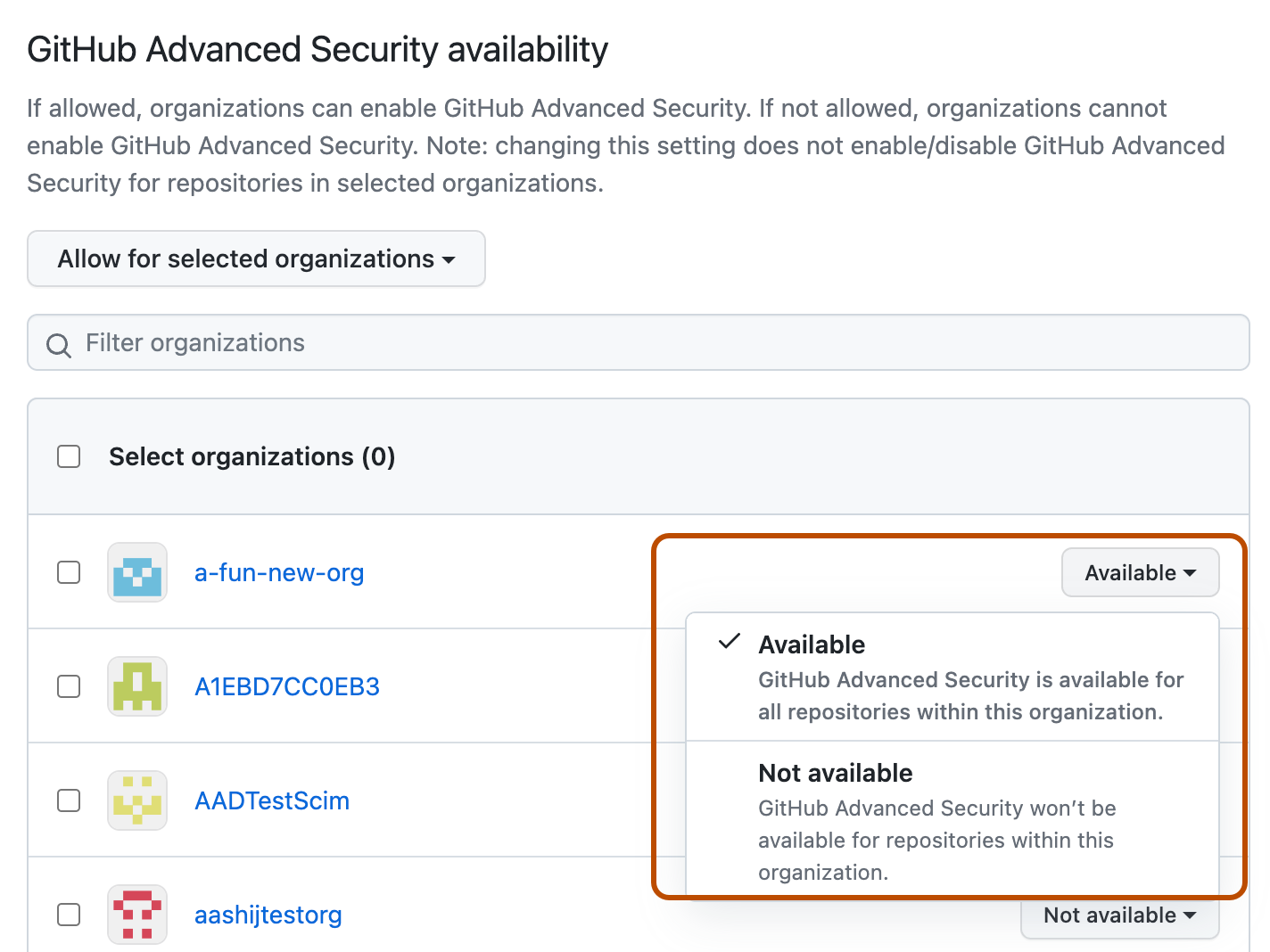
Impor uma política para gerenciar o uso de recursos do GitHub Advanced Security nos repositórios da sua empresa
Em todas as organizações da sua empresa, você pode permitir ou não que pessoas com acesso de administrador a repositórios gerenciem o uso de recursos do GitHub Advanced Security nos repositórios. Os recursos do GitHub Advanced Security precisam estar disponíveis na organização para que essa política entre em vigor. Para saber mais, confira Como impor uma política para o uso do GitHub Advanced Security nas organizações da empresa.
-
No canto superior à direita de GitHub Enterprise Server, clique na sua foto do perfil e clique em Configurações da empresa.

-
Do lado esquerdo da página, na barra lateral da conta empresarial, clique em Políticas.
-
Em "Policies", clique em Code security.
-
Na seção "Políticas de GitHub Advanced Security", em "Habilitar ou desabilitar o GitHub Advanced Security por administradores do repositório", use o menu suspenso e clique em uma política.
Impor uma política para gerenciar o uso de recursos de secret scanning nos repositórios da sua empresa
Em todas as organizações da sua empresa, você pode permitir ou não que pessoas com acesso de administrador a repositórios gerenciem e configurem a secret scanning nos repositórios. Os recursos do GitHub Advanced Security precisam estar disponíveis na organização para que essa política entre em vigor. Para saber mais, confira Como impor uma política para o uso do GitHub Advanced Security nas organizações da empresa.
Note
Essa política afeta apenas os administradores do repositório. Os proprietários da organização e os gerentes de segurança sempre podem habilitar os recursos de segurança, independentemente de como você define essa política. Para saber mais, confira Funções em uma organização.
-
No canto superior à direita de GitHub Enterprise Server, clique na sua foto do perfil e clique em Configurações da empresa.

-
Do lado esquerdo da página, na barra lateral da conta empresarial, clique em Políticas.
-
Em "Policies", clique em Code security.
-
Na seção "Políticas de GitHub Advanced Security", em "Habilitar ou desabilitar o secret scanning por administradores do repositório", use o menu suspenso e clique em uma política.